Cara Membuat / Setup Server Discord Bahasa Indonesia
Cara Membuat / Setup Server Discord- Beberapa dari Anda mungkin pernah mendengar tentang aplikasi Discord, dan beberapa mungkin tidak. Bagi mereka yang tidak tahu, apa itu Discord, Discord adalah aplikasi obrolan khusus untuk para gamer agar memperoleh kepuasan dan kenyamanan saat berkirim pesan. Ada berbagai fitur menarik yang ditawarkan oleh Discord untuk memudahkan gamer berkomunikasi, terutama saat bermain game. Mulai dari obrolan obrolan, pengiriman suara hingga gambar dan dokumen.
Dalam discord ada istilah yang disebut dengan nama "Server". Server discord ini seperti grup. Jadi, Anda dan rekan tim Anda dapat berdiskusi di server. Jangan bingung tentang cara membuat server Discord, karena tutorial Aura Nesc ini akan membahas masalah cara setup server dicord.
Sedikit Penjelasan Tentang Discord
- Versi: 9.3.3
- Diupdate pada: 30 Juli 2019
- Ukuran download: 45,12 Mb
- Developer: Discord inc.
- Ranting: ⭐⭐⭐⭐ (4.5)
Cara membuat server Discord di Android
Saya melakukan tutorial ini di Android. Bagi Anda yang tidak memiliki Discord, silakan unduh di Google Play Store ( Aplikasi Discord ) atau App Store jika Kalian adalah pengguna iPhone.Cara Mendaftarkan Diri Ke Discord
Pertama Anda unduh Discord terlebih dahulu. Kemudian Anda membuka aplikasi discord dan klik REGISTER / DAFTAR. Isi formulir pendaftaran dalam bentuk Nama Pengguna, Email dan Kata Sandi. Saya sarankan menggunakan email yang valid karena jika Anda ingin mengundang bot, maka Anda harus memverifikasi akun Anda terlebih dahulu jika tidak verivikasi terlebih dahulu maka kita tidak akan menggunakan fitur bot discord karena disitu memerlukan verifikasi akun anda. Cara Mengatur Server Discord Lengkap.Selanjutnya Anda membuka email dan memverifikasi akun Anda.
Jika Sudah, ikuti langkah di bawah ini:
Pertama, silakan buka aplikasi Discord Anda. Di sini saya sudah memiliki 1 server, jadi saya akan mengklik tombol triple line di sudut untuk memunculkan menu untuk server discord. Kemudian klik tombol Plus.
Selanjutnya dua opsi akan muncul. Karena kami ingin membuat server, maka klik menu Create a server.
Kemudian Kalian akan masuk ke menu membuat server Discord baru. Langkah pertama silakan pilih gambar yang akan digunakan sebagai ikon atau logo server Anda. Selanjutnya, berikan nama server di kolom Nama Server. Beri nama yang keren dan mudah diingat agar discord terlihat lebih keren dan menarik.
Kemudian gulir ke bawah dan Anda akan melihat lokasi server discord. Karena kami tinggal di Indonesia, saya sarankan hanya memilih server Singapura apa alasannya? ya tentu saja berpengaruh pada bandwidth nya, karena server singapure adalah server yang terkenal sangat cepat, sehingga server Discord tidak ketinggalan saat mengirim dan menerima pesan.
Jika gambar, nama server, dan lokasi server discord sudah diisi, silakan klik tombol CREATE.
Kemudian server Discord pertama Anda telah dibuat.
Anda akan melihat tautan yang merupakan alamat server Discord yang kalian buat tadi / Perselisihan Anda.
Silakan bagikan url Discord yang anda buat dengan teman-teman Anda agar mereka dapat bergabung kedalam discord kalian.
Untuk masuk ke menu server utama discord, silakan klik tombol Kembali. Berikut ini adalah penampilan server Discord yang Anda buat.
Agar server menjadi lebih hidup, ada baiknya Anda mengundang teman Anda untuk bergabung kedalam grup discord.
Baca Juga: Download Mobile Legends Adventure Mod Apk
Cara Menambahkan Saluran pada Discord
Anda mengklik tombol '+'.Jika Anda ingin menambahkan saluran dalam kategori VOICE CHANNELS dan tampilan akan muncul seperti yang ditunjukkan di sebelah kanan. Anda mengisi nama saluran dan mengklik tombol centang di sudut kanan atas.
Bagaimana cara menambahkan BOT pada Discord ?
Misalnya di sini saya menggunakan BOT musik Astolfo discord. Untuk tautannya, klik https://astolfo.xyz/. Cara Mengatur Server Discord Lengkap Anda mengklik Undang Astolfo dan masuk menggunakan akun Discord Anda. Ingat Anda harus terlebih dahulu memverifikasi akun Perselisihan Anda sehingga BOT dapat diundang ke server Discord Anda.Cara Mengatur Server Discord Lengkap
Anda memilih server yang Anda buat sebelumnya dan klik Otorisasi. Selesai! Untuk memutar musik BOT Astolfo, cukup gunakan perintah "? Nama artis - judul lagu", lalu ketik 1 dan kirim nanti bot discord akan memproses perintah tersebut dan yang harus kita lakukan adalah menunggu.
Bot Discord Lainnya:
Ayana Bot - Musik BOT
FredBoat - BOT Musik
Rythm - BOT Music
MEE6 - Auto Role BOT dan banyak fitur lainnya
Tatsumaki - BOT Multi-fungsi BOT
Di atas beberapa BOT Discord yang pernah saya gunakan. Anda dapat mencari BOT Discord lainnya di Google.
PEMBARUAN !! Karena bot Astolfo tidak digunakan untuk waktu yang lama, teman-teman dapat mencoba 4 Saran Bot Musik yang Berselisih dan membaca artikel Cara mengunduh Bot pada Discord.
Cara Membuat Peran / Role dalam Discord
Cara Mengatur Server Discord- Anda mengklik titik tiga lalu, pilih Pengaturan Server Discord. Di sini saya ingin menambahkan Peran / Role kepada anggota di server Discord. Cara Menyiapkan Server Discord Isi Nama Peran / Role dan pilih warna untuk peran / Role tersebut. Misalkan saya ingin membuat peran/ Role Admin dan kemudian saya memilih merah untuk peran itu.Setelah selesai, klik tombol simpan di sudut kanan bawah untuk menyimpan pengaturan discord yang kita buat tadi.
Berikan Peran kepada Anggota Discord
Cara Mengatur Server DiscordKlik Kelola Pengguna dan pilih peran yang ingin Anda tetapkan untuk anggota pilihan kalian. Misal nih saya menjadikan Aura_Nesc sebagai Admin Discord.
Cara Mengatur Server Discord
Hasilnya akan seperti gambar di atas. Masih bingung bagaimana cara memberi warna pada setiap anggota di Discord? Begitulah adanya. Anda hanya perlu tahu cara membuat peran / Role di Discord dan Anda sudah bisa memberi warna pada setiap nama panggilan anggota di server Discord Anda.
Cara Menambahkan Saluran Kategori pada Server Discord
Buka pengaturan server, lalu pilih option channel, nah dibagian itulah kita menambahkan Saluran Kategori pada Server Discord.Mungkin cukup sekian yang dapat saya sampaikan semoga membantu untuk kalian para pembaca, akhir kata "sekian dan sampai jumpa, terima kasih sudah berkunjung".

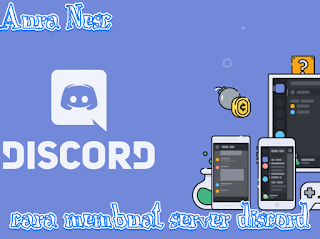

Post a Comment for "Cara Membuat / Setup Server Discord Bahasa Indonesia"
Terima Kasih Atas Kunjungannya.